如何把在光盘里的音乐文件整出来
怎样从VCD中提取伴奏
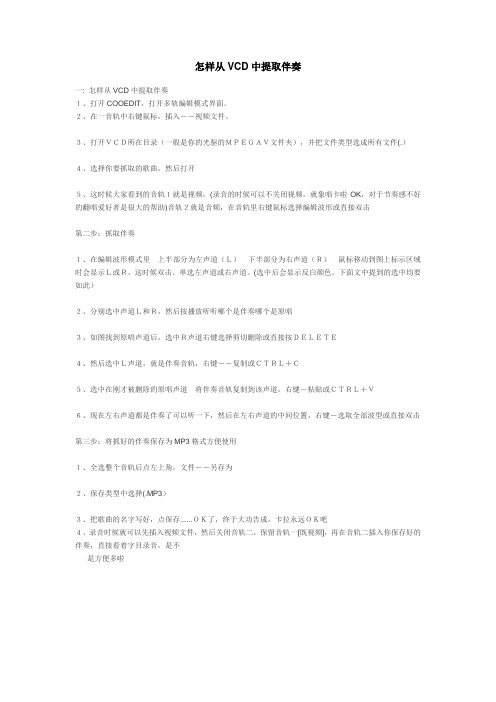
怎样从VCD中提取伴奏
一: 怎样从VCD中提取伴奏
1、打开COOEDIT,打开多轨编辑模式界面。
2、在一音轨中右键鼠标,插入--视频文件。
3、打开VCD所在目录(一般是你的光驱的MPEGAV文件夹),并把文件类型选成所有文件(.)
4、选择你要抓取的歌曲,然后打开
5、这时候大家看到的音轨1就是视频,(录音的时候可以不关闭视频,就象唱卡啦OK,对于节奏感不好的翻唱爱好者是很大的帮助)音轨2就是音频,在音轨里右键鼠标选择编辑波形或直接双击
第二步:抓取伴奏
1、在编辑波形模式里上半部分为左声道(L)下半部分为右声道(R)鼠标移动到图上标示区域时会显示L或R,这时候双击。
单选左声道或右声道。
(选中后会显示反白颜色。
下面文中提到的选中均要如此)
2、分别选中声道L和R,然后按播放听听哪个是伴奏哪个是原唱
3、如图找到原唱声道后,选中R声道右键选择剪切删除或直接按DELETE
4、然后选中L声道,就是伴奏音轨,右键--复制或CTRL+C
5、选中在刚才被删除的原唱声道将伴奏音轨复制到该声道,右键-粘贴或CTRL+V
6、现在左右声道都是伴奏了可以听一下,然后在左右声道的中间位置,右键-选取全部波型或直接双击
第三步:将抓好的伴奏保存为MP3格式方便使用
1、全选整个音轨后点左上角,文件--另存为
2、保存类型中选择(.MP3)
3、把歌曲的名字写好,点保存......OK了,终于大功告成,卡拉永远OK吧
4、录音时候就可以先插入视频文件,然后关闭音轨二,保留音轨一[既视频],再在音轨二插入你保存好的伴奏,直接看着字目录音,是不
是方便多啦。
Win7系统下抓取CD光盘中的音乐文件方法

Win7系统下抓取CD光盘中的音乐文件方法
作者:陈原太 Emial:njseu@
关键字:WIN7 CD光盘 音乐 拷贝
CD音乐光盘中的音乐是不可以直接被拷贝的,拷贝方法见下: 第一步:打开安装win7系统的电脑;
鼠标点击开始菜单,选择所有程序,鼠标点击
所有选择,会看见图二(windows media player)。
图一
图二
图三
第二步:鼠标移动到图三中的翻录CD位置,选择翻录设置,鼠标选择点击更多选项;出现图四。
第三步:在图四的选项框内可以更改翻录CD后的MP3保存位置。
也可以更改翻录后的位置,在翻录音乐选项中,点击更改,然后选择
你要保存的位置,点击确定。
在选项中点击确定。
图四
第四步:点击光盘见图五,在列表中出现许多曲目,选择你要翻录的曲目,如不知道曲目的内容,可以参照CD盘面上的文件列表。
然后点击翻录CD,然后等待翻录完成。
图五
第五步:找到音乐文件。
点击你在第三步中设置的文件位置,会看见文件未知艺术家文件图六,打开未知艺术家文件;在打开子目录,见图七就是自己从CD 光盘中拷贝下来的音乐文件。
图六
图七
祝 你 成 功!。
怎么把光盘的内容拷到电脑

怎么把光盘的内容拷到电脑光盘是一种存储数据的介质,它可以存储各种文件和程序。
在日常生活中,我们经常会遇到需要将光盘中的内容拷贝到电脑中的情况。
接下来,我将向大家介绍如何将光盘的内容成功拷贝到电脑上。
首先,我们需要准备一台能够读取光盘的光驱设备,以及一台电脑。
在确认设备齐全之后,我们就可以开始操作了。
第一步,插入光盘并打开光驱。
将光盘轻轻插入光驱,等待片刻,光驱会自动读取光盘中的内容。
如果光驱没有自动打开光盘中的内容,我们可以通过“我的电脑”或“此电脑”找到光驱,双击打开光盘中的文件夹,查看光盘中的内容。
第二步,选择需要拷贝的文件或程序。
在打开光盘中的内容后,我们可以根据自己的需求选择需要拷贝的文件或程序。
可以通过鼠标右键点击文件或程序,选择“复制”或“拷贝”选项,将其复制到电脑的剪贴板中。
第三步,将文件粘贴到电脑中。
在选择好需要拷贝的文件或程序后,我们可以打开电脑中的文件夹,选择需要保存文件的位置,鼠标右键点击空白处,选择“粘贴”选项,将文件从光盘中成功拷贝到电脑中。
第四步,等待文件拷贝完成。
在文件粘贴到电脑中后,我们需要耐心等待文件的拷贝过程。
具体时间会根据文件的大小和电脑的性能而有所不同,一般来说,较大的文件会需要较长的时间来完成拷贝。
第五步,确认文件拷贝成功。
在文件拷贝完成后,我们需要打开电脑中的文件夹,确认文件是否成功拷贝到了电脑中。
可以逐个打开文件,查看文件的内容是否完整,确保文件拷贝成功。
通过以上几个简单的步骤,我们就可以成功将光盘中的内容拷贝到电脑中了。
这样,我们就可以更方便地使用光盘中的文件和程序,也可以在电脑中备份光盘中的重要数据,确保数据的安全性和可靠性。
总而言之,将光盘的内容成功拷贝到电脑中并不复杂,只需要按照以上步骤进行操作,就可以轻松完成。
希望以上内容对大家有所帮助,谢谢阅读!。
使用iTunes提取CD音乐功能只需六步

使用iTunes提取CD音乐功能只需六步
轻松使用iTunes抓取CD歌曲
iTunes提供了拷贝CD音乐的功能,只需几个步骤就轻松让我们将CD里的歌曲按自定义格式保存到电脑上,再也不用担心每次读取CD的苦恼了,下面让我们看看iTunes如何让你满意的。
第一步:打开iTunes程序,进入主界面(这一步都不会的我只能说智商是硬伤了)点击的左上角小方块进入设置界面。
第二步:进入偏好设置
第三步:在常规选项卡中,选择导入设置
第四步:选择你希望将CD音乐导出为何种格式iTunes可以导入AAC、MP3、AIFF、WAV四种格式;我们已MP3为例,我需要导出为320K的.mp3格式文件,选择MP3编码器,然后在设置中选择自定义,然后选择320kbps,当然你可以自己选择导出的格式,一路确定这样我们的导出格式就设置好了。
现在只剩最后一步,我们要设置文件的导出路径,就是我们导出的音乐存在什么地方。
第五步:设置导出位置,在高级选项卡中,点击更改,可选择你需要导出的文件位置。
第六步:提取CD音乐文件,由于前五个步骤我们已经设置好了导出的格式和位置,我们现在只需要选中需要提取的歌曲文件,打上勾,然后点击箭头上的“导入CD”就可以了,iTunes会自动帮我们处理好一切,等待提取完毕后我们在第五步设置的路径中去查看提取出来的音乐。
(说明下,这个界面一般是CD放入电脑启动iTunes会自动提示你是否加载的,你选择加载就出来了,如果你不知道怎么进入,可以在我的电脑里点击打开你的CD驱动器,系统默认显示.cda文件列表,然后你右键点击任意一个文件,选择用iTunes打开就可以了,下
次会
自动记忆你的CD信息)。
从受保护的CD光盘里提取音乐----加密CD盘破解方法

从受保护的CD光盘里提取音乐----加密CD盘破解方法从受保护的CD光盘里提取音乐,加密CD盘破解方法如何从有保护或加密的CD光盘中提取wav音乐,相信很多人都遇到过,却总是无从下手,如果直接复制里面的文件,则只能复制音轨,下面就介绍几种简单易用的方法供大家参考......1、软件复制法:cloneCD首先,打开CloneCD(最新版本5.3.1.0)插入加密光盘,然后点击“读入到映像文件”进入出现以下界面后,选择光驱或刻录机点击“下一步”会出现在以下界面:选择要读取的内容,由于我们放入的是加密音乐光盘CD,所以选第一项“Audio CD”并点击“下一步”,会提示保存映像文件,默认在当前用户的临时文件夹下面,我们可以点击“浏览”保存在别的盘符点击“确定”开始提取加密光盘里面的音频,如下图等待一段时间,完成后会听到一段美妙的音频,接下来要做的就是要打开刚才保存的“映像文件”把里面的歌曲提取出来就OK了,打开映像文件的工具很多,这里推荐使用UltraISO[下载地址]CloneCD破解版下载地址:UltraISO下载地址:2、刻录法:Nero首先打开Nero(现在最新版本Nero Burning ROM V8.3.2.1),出现以下界面:随便选择种光盘模式,推荐使用数据光盘(必竟我们要提取的只是光盘里面的音频数据)然后点击“添加”把加密光盘的音轨文件添加进来添加后注意看文件大小选择nero自带的虚拟刻录机,它可以刻录成.iso镜像文件选择镜像文件的保存路径,然后点击“保存”就开始刻录,时间长短视光盘内容大小而定镜像文件刻录好后,接下来要做的就是把iso镜像文件里面的音乐文件(一盘为wav格式)提取出来,方法如上,使用UltraISO。
从DVD或者VOB中提取AC3音轨
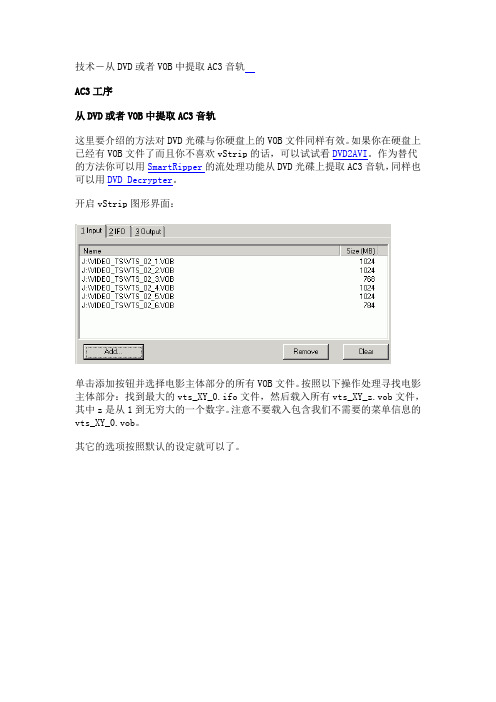
技术-从DVD或者VOB中提取AC3音轨AC3工序从DVD或者VOB中提取AC3音轨这里要介绍的方法对DVD光碟与你硬盘上的VOB文件同样有效。
如果你在硬盘上已经有VOB文件了而且你不喜欢vStrip的话,可以试试看DVD2AVI。
作为替代的方法你可以用SmartRipper的流处理功能从DVD光碟上提取AC3音轨,同样也可以用DVD Decrypter。
开启vStrip图形界面:单击添加按钮并选择电影主体部分的所有VOB文件。
按照以下操作处理寻找电影主体部分:找到最大的vts_XY_0.ifo文件,然后载入所有vts_XY_z.vob文件,其中z是从1到无穷大的一个数字。
注意不要载入包含我们不需要的菜单信息的vts_XY_0.vob。
其它的选项按照默认的设定就可以了。
在这儿按下有三个点的那个按钮,选择电影主体部分的IFO文件。
记住这是光碟上最大的IFO文件。
然后单击选择一个PGC,长度将给你一个指示告诉你应该选择哪一个流。
这听上去是相当复杂的一个结构,但是不用担心,大多数的光碟上只有一个PGC。
通常选择最短数字的那个PGC都会是正确的。
如果有多角度的话则选择角度1(尽管大多数DVD都只有一个角度)。
最后别忘记给输出文件设定一个文件名。
同样的(也是至关重要的)只要检查GOP 文件头。
这将创建一个音频-VOB,也就是说一个只包含音频流的VOB文件。
这样的话你就不用重新rip整个DVD,而可以只rip 300MBs左右的音频。
同样也要检查支流,选择你需要的支流。
记录下你要的音频流,如果你要的是第2个,则在这儿选中支流0x81(为什么不是0x82?因为在电脑里我们通常从0而不是2开始计数,所以0x80是第一个,0x81是第二个)。
其它的部分不用修改,按下“运行”,稍候片刻你就能得到一个大约为300-400MBs的也许是5.1声道的较小的VOB文件。
注意,由于没有特定的解码器你不能得到DTS音轨。
从VOB文件提取AC3音轨一个不错的图形方式就是使用DVD2AVI(你能…)启动DVD2AVI,载入你的VOB文件(只须选择第一个,DVD2AVI会自动追加剩余的那些),然后进入Dolby Digital 下拉菜单选择分离所有音轨。
如何提取DVD光盘视频中的音频文件

如何提取DVD光盘视频中的音频文件如何提取DVD光盘视频中的音频文件我有一张英语教学的视频DVD光盘,打算只提取英语光盘中的对话出来,方便放到MP3随身听等移动设备中听。
网上很多从视频中提取音频(视频转音频)的工具,但要从视频DVD中直接提取出音频的还是比较少,工夫不负有心人,还是被我找到了一个从DVD光盘视频里面提取音频的方法,顺便分享给大家!DVD视频提取音频软件,下载:准备好DVD光盘,放入电脑光驱中。
打开DVD视频提取音频软件,也叫做狸窝DVD转换器,点击左上方的“装载DVD”,弹出浏览文件夹窗口,选择一个DVD光驱或者包含有VIDEO-TS目录的文件夹,确定。
在软件列表区显示了光盘内的视频文件,可在右边的预览窗口中预览文件,勾选将要提取的文件。
有需要的还可以应用“视频编辑”功能进行截取、剪切、等编辑,可参考:剪辑视频(截取+剪切):接下来,打开“预置方案”选项上拉菜单,选择提取出的音频输出格式,比如常用音频-mp3、wav、ogg、m4a、wma、aac等等。
我这里选了主流格式mp3。
其它还可以设置“音频质量”、“输出路径”。
最后点击右下方圆形的“转换”按钮,就可以开始视频提取出音频了。
软件进程窗口如下图所示,全部转换到100%,就完成任务了。
打开指定的路径,即可看到从光盘视频提取的音频文件了。
你也实践操作试试看。
很容易操作了呢。
╭══╮ ┌═════┐╭╯让路║═║挽尊专用车║└══⊙═⊙═~----╰⊙═⊙╯温馨提示:天气燥热,注意防暑!多逛逛狸窝,VIP清凉来袭:do.php?ac=rg 可以使用狸窝所有软件和素材模板,享有优质客服指导。
哈哈!照片换背景(简单) 如何去掉歌曲原唱视频转GIF图片免费下载iTunes应用优酷kux格式转换·⌒笑话⌒·?笑爆了的婚恋冷幽默新郎到酒店迎娶新娘,接亲的时侯,新娘的闺蜜们在房里嚷着要“开门红包”。
新郎一摸口袋,糟糕,忘带了。
提取光盘中的音乐文件

1.需要软件
UltraISO
酷狗音乐
2.具体步骤
a.提取光盘里面的文件
安装UltraISO软件
制作光盘镜像文件
保存到有足够空间的盘(一般光盘数据都很大)
这里选择”是”,否则得到的文件可能无法正常打开(我也没试过”否”)
这一步请静静等待,最好不要使用电脑,因为现在打开的任何程序都会很卡,并且压缩时间也会变长(出去看看风景吧),
处理完后打开得到的文件,里面的文件一般都是”.wav”格式的,一般手机不支持这个格式,可以先提取出来,然后用酷狗音乐转换格式.
b.转换音频文件
打开酷狗音乐,在任意一首歌曲上面点击右键–工具–格式转换
添加你解压出来的所有wav文件
音乐质量选择320Kps(这个数值越高,质量越高,光盘里面的音乐一般质量都非常好)。
从CD中提取音乐
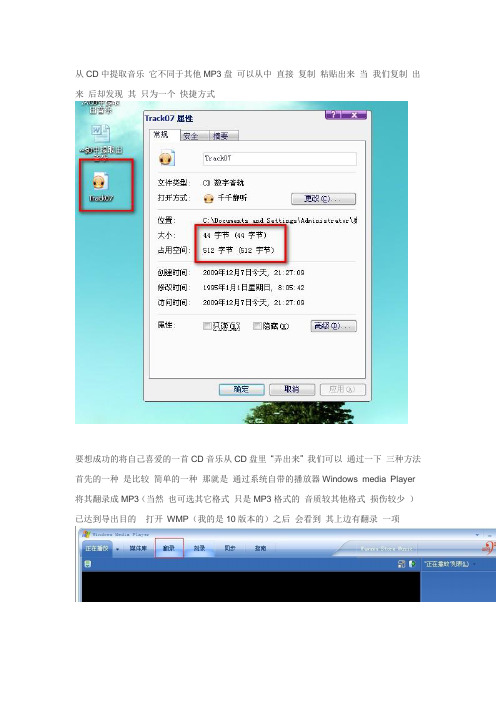
从CD中提取音乐它不同于其他MP3盘可以从中直接复制粘贴出来当我们复制出来后却发现其只为一个快捷方式要想成功的将自己喜爱的一首CD音乐从CD盘里“弄出来” 我们可以通过一下三种方法首先的一种是比较简单的一种那就是通过系统自带的播放器Windows media Player 将其翻录成MP3(当然也可选其它格式只是MP3格式的音质较其他格式损伤较少)已达到导出目的打开WMP(我的是10版本的)之后会看到其上边有翻录一项确保CD 已放入光驱后(未放会有提示)单击此项回显示此选中你要翻录的歌曲确保菜单栏已显示打开工具选项弹出选项属性打开翻录音乐在格式那里我们确保选中了MP3(11版本的在翻录那里有个倒三角里面有MP3 项)选好存储的地址好了翻录的格式我们选择好了点击右上头的翻录音乐就开始了翻录工作翻录完成后会提示已翻录到媒体库我们切换到媒体库就可以欣赏我们翻录的音乐了右击该音乐打开包含文件夹打开我们翻录的音乐这时候你会看到他的格式是M P3的大小也正常他现在就脱离了CD 是一个独立的文件了我们就可以对他进行复制剪切等操作了第二种通过UltraISO 镜像编辑软件来实现打开UltraISO 后上面有个制作光盘映像就是将CD光盘制作成镜像文件然后我们通过对该镜像的提取来将某个音乐的导出好了回来我们继续点击后回弹出这个界面确定CD 已放入光驱1为镜像的名字2为镜像要存储的地址特别注意3 不要选择标准I SO 要选择下边的BIN CD 是不能制作成ISO格式的之后就开始了BIN镜像文件的制作完成后镜像是这样的双击在UltraISO中打开格式为WAV的选中你想要的那首歌右击右击弹出快捷属性中有三个需要注意的1 提取到就是导出为原格式2 提取MP3文件到就是转换为MP3格式并到处3.提取WMA文件到同上第三种可谓曲线得到有KMPlayer的朋友不妨用这个KMP里面有个捕获功能不知道大家熟不熟悉此处我们就用到它了将CD中的那首歌添加到KMP中右击捕获音频捕获捕获结束后进入捕获文件夹打开捕获的音频文件把他复制出来自己慢慢欣赏吧。
光盘看不到文件怎么将文件提取出来

光盘看不到文件怎么将文件提取出来有时我们使用光盘可以将文件复制到本地,下次播放就不用插入光盘了,但是遇到无法提取怎么办呢?下面店铺就为大家介绍一下具体的解决方法吧,欢迎大家参考和学习。
看不到文件后如何将光盘内文件提取出来的方法:1、下载‘IsoBuste’文件;(没有下载到的用户可以在后面留言,并留下邮箱,我会在看到的第一时间给您发过去)2、文件下载完成后解压缩,可以看到里面有两个文件,第一个是安装文件,用户直接运行安装即可。
第二个记事本文件先不用管,后面安装完‘IsoBuster’后才会用到;3、运行后选择‘简体中文’安装,除了第④、第⑤步中的这两个界面需要注意一下,其他都下一步即可!4、在“选择关联文件”的时候如果不知道你常用的文件是什么类型,那就“全选”即可;5、在“选择附加任务”的时候,图中打勾的都勾一下,其中红框内的选项用户不用管,勾选不勾选都是一样的,安装完成后免不了需要设置语言,后面会讲到;6、安装完成后会要求注册,这时候就用到安装包中那个命名为“sn.txt”的记事本文件了,打开这个文件,仿照下图所示,红框①②③对应填入绿框①②③,填完后点击“register”按钮完成注册;7、安装完成第一次运行这个应用程序会弹出一个“联机检查”的提示,这个检查不检查无所谓,建议勾选“不要再提示我这个信息”;8、现在,我们就可以看到IsoBuster的主界面了,点击“options”(选项)中的“language”;9、在选项中的语言选择界面,选中如下图所示的“中文(繁体)”【其实这个选项就是咱们常见的中文(简体)】,点击“OK”保存设置;10、现在,我们已经看到光盘内的文件了,一般视频文件会存放在“MPEGAV”这样一个文件夹中,如果没有这样一个文件夹,视频文件也很容易找到,一个个文件夹打开看看,一般都是扩展名为dat或其他视频格式的问件,而且这个文件一般都是最大的文件,从文件大小可以确认。
找到后右键点击文件,选择“抽取xxxx文件”命令;11、选择一个要存放提出出来的文件存放的位置点击“保存”即可;12、文件进入提取过程,这个过程可能花费时间比较长,特别是刚开始一段时间,可能停留在‘0%’的状态的时间较长,用户需耐心等待,直到文件提取完成即可!相关阅读:电脑光驱故障排除方法:1.光驱在读数据时,有时读不出,并且读盘的时间变长(1)光驱读盘不出的硬件,故障主要集中在激光头组件上,分为二种情况,一种是使用太久造成激光管老化,另一种是光电管表面太脏或激光管透镜太脏及位移变形。
如何把cd歌曲拷到电脑

如何把cd歌曲拷到电脑
如何将自己多年珍藏的CD歌碟中的音乐提取出来,如何把cd转换成mp3主流格式文件,放在随身携带的手机、MP3等移动设备中播放呢?分享一个简单的cd转mp3方法。
欢迎围观!
我手头上刚好有一张音乐CD,OK,先把CD光碟放入到光驱中。
打开安装好的狸涡cd 转mp3软件,如下图,选择“文件”菜单下的“打开音频CD...”。
弹出打开音频CD窗口,软件会自动检索到CD驱动器(注:如果没有除检查下硬件外,还可进行驱动器设置),选中驱动器,点击“抓取”按钮。
随后弹出“抓取音频CD”窗口,显示了光盘中的相关信息。
勾选“跳转到转换器设置对话框”,点击“抓取”。
进入“转换器设置”窗口。
在“输出”选项中设置输出格式、输出路径、输出文件。
其中输出格式选择mp3格式,在其右边有一个“...”编辑器按钮,如下图,可以设置mp3的品质。
影响mp3音质的因素之一为码率。
MP3有很多种码率的MP3,码率越高音质越好,MP3最高码率就是320Kbps。
我们常见的有320K,192K,128K几种。
设置好后,点击“确定”。
狸涡cd转mp3软件开始自动转换,稍等片刻。
默认会勾选“当完成时显示输出音轨”。
所以cd转mp3完成后,会弹出输出单轨窗口。
打开自定义的输出路径文件夹,就能看到转好的mp3音乐了。
呵呵,简单吧。
如何用Windows Media Player把CD音乐拷到硬盘上
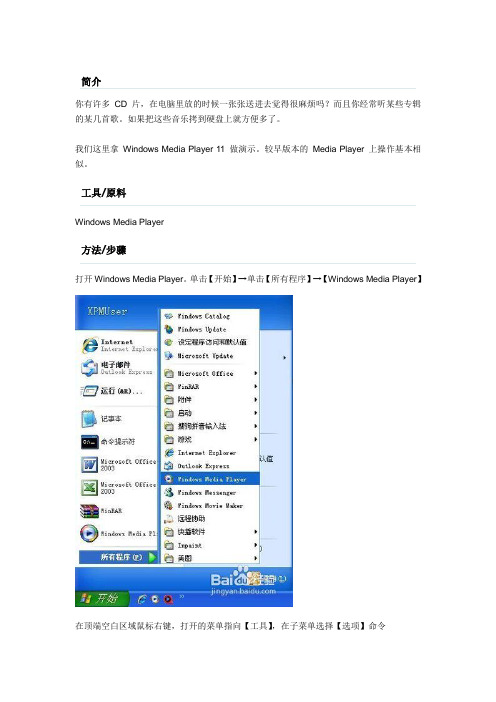
简介
你有许多CD 片,在电脑里放的时候一张张送进去觉得很麻烦吗?而且你经常听某些专辑的某几首歌。
如果把这些音乐拷到硬盘上就方便多了。
我们这里拿Windows Media Player 11 做演示。
较早版本的Media Player 上操作基本相似。
工具/原料
Windows Media Player
方法/步骤
打开Windows Media Player。
单击【开始】→单击【所有程序】→【Windows Media Player】
在顶端空白区域鼠标右键,打开的菜单指向【工具】,在子菜单选择【选项】命令
切换到【翻录音乐】选项卡,【翻录音乐到此位置】一栏可指定音乐的存储位置,【格式】一栏可选择音频格式,最后还可调节【音频质量】。
设置完后单击【确定】按钮。
将CD放入光驱,切换到【翻录】选项卡,选择想要翻录的音乐曲目,单击【开始翻录】按钮
每次将CD盘放入光驱,会跳出【选择执行的操作】对话框,我们从框中选择【从CD 翻录音乐】,这样它就能自动这张CD 盘上的音乐全部拷到硬盘上。
本文源自大优网。
用Media Player把CD音乐拷硬盘上
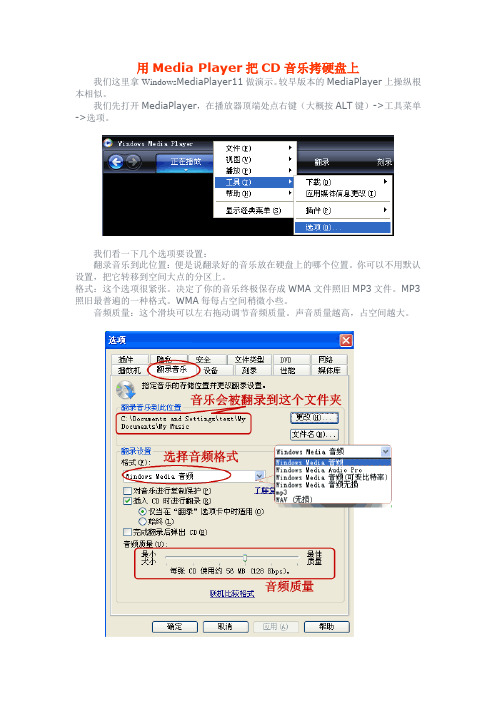
用Media Player把CD音乐拷硬盘上我们这里拿Windows MediaPlayer11做演示。
较早版本的MediaPlayer上操纵根本相似。
我们先打开MediaPlayer,在播放器顶端处点右键(大概按ALT键)->工具菜单->选项。
我们看一下几个选项要设置:
翻录音乐到此位置:便是说翻录好的音乐放在硬盘上的哪个位置。
你可以不用默认设置,把它转移到空间大点的分区上。
格式:这个选项很紧张。
决定了你的音乐终极保存成WMA文件照旧MP3文件。
MP3照旧最普遍的一种格式。
WMA每每占空间稍微小些。
音频质量:这个滑块可以左右拖动调节音频质量。
声音质量越高,占空间越大。
设置完后按确定。
把CD放入光驱,点开MediaPlayer的翻录选项卡,你可以只选择想翻录的音乐曲目。
按开始翻录就开始了,等一下子就完成了。
每次把CD放入光驱会弹出自动菜单,上面有项从CD翻录音乐,假如选择这个的话它就自动帮你把这张CD上的音乐全部拷到硬盘上了。
提醒:这个只是让您从购买的CD上把音乐拷到硬盘上或放在随身播放器中供您自己听。
但是,把复制下来的音乐传播到网上或转给他人则是违法行为。
所以,请大家审慎使用,遵守相关的版权法规。
巧取加密光盘内容到电脑

破解加密光盘-提取内容到电脑
导读:许多光盘不能把内容复制到电脑中,每次需要用光盘里的资料时需把光盘放在光驱中进行。
此教程就可以巧妙的把不能复制的光盘弄到电脑中,一次制作,以后再也不需把光盘放在光盘就可以学习里面的东东了。
这样既节约时间,又不损光盘,还节约成本。
闲话不多说了,教程开始:
一、需要软件:
1、daemon tools lite 教程解压包里有(也可以在百度上搜索下载)
二、操作步骤
1、安daemon tools lite软件到计算机中;
2、光盘放入光盘中;
3、打开daemon tools lite软件:(有时需要重启电脑才生效)
方法:开始----所有程序----在列表中找到“daemon tools”打开
打开后如下图
4、点击这个图标。
弹出下
此时要注意,提取内容的保存位置,在“目标映像文件”栏中,点击这按钮,选择你想要保存的位置,要记住,以后读取是要用它。
保存的文件图标为:
此时,光盘内容提取完成。
请弹出光盘。
取出光盘,体验不要光盘一样可能学习光盘里内容了。
下面介绍,如何打开刚才提取的光盘内容呢?
很简单的:双击打开刚提取的文件即可。
有时文件大了可能慢几秒。
不急几秒点弹出来了。
教程结束。
注意:不能卸载daemon tools lite 这个软件,否则提取的文件不能运行。
这个软件既是提取功能,又有运行功能。
切记。
CD血翻录与提取两相宜

CD血翻录与提取两相宜近几年市面上仍有许多光盘(比如汽车CD盘)采用的是CDA高保真格式,这些文件的大小都是IKB,命名规律是从Track01开始一直到Trackxx。
在电脑上对它们直接进行复制是无法得到真正的音频信息的,笔者在此与大家共享CD 音频的翻录与提取方法。
一、翻录CD,试一下Windows Media Player将CD放入电脑的光驱中,在“计算机”中(Win 7系统)的“DVD RW驱动器(G:)Audio CD”上单击鼠标右键选择“在新窗口中打开”;接着在其中任意一个文件上(比如Track02.cda)继续点击鼠标右键,选择“打开方式→Windows Media Plaver”,此时Win 7就会调用自己的音乐播放器WMP 进行该文件的播放;然后,在WMP窗口的右上方点击那个小光盘项(翻录CD),CD上的音频文件便开始逐个被翻录到本地硬盘中(如图1),同时窗口的右下角有“正在翻录,剩下25个曲目”的提示,翻录成功的音频文件分别被命名为“01曲目l.wma”“15曲目15.wma”等等。
默认隋况下,WMP会将该CD的音频文件翻录保存到Win 7的“媒体库→音乐→所有音乐”中。
如果找不到它们,不妨在翻录结束之后在任意一个曲目文件上点击鼠标右键选择“打开文件位置”,Win 7就会指示我们进入相关的文件夹,比如“我的音乐一未知艺术家一未知唱片集(xxxx-x-xx)”,此时就可以对它们进行常规的播放、复制与粘贴操作了。
二、提取MP3,试一下Xilisoft CD Ripper如果不喜欢WMP翻录出的WMA格式音乐文件,我们还可以尝试―下使用Xilisoft CD Ripper来进行CD音频的MP3提取,它是一款多用途的CD提取和音频转换软件,它支持将音频CD提取为所有流行的音频格式(比如MP3),并允许我们在这些格式之间相互转换。
首先到http:///cHK6MSiFSPcts(访问密码:5725)下载Xilisoft CD Ripper 6.5.0.rar压缩包,大小为31.9MB;解压缩后运行其中的x-cd-ripper6应用程序进行安装,接着运行软件,点击左上方的“文件→加载音频CD→G:[Audio CD]”;然后点击下方“输出目录”后的“浏览”按钮设置好待输出MP3音频文件的目标文件夹,再点击右上方倒数第三个光盘“开始转换”小按钮,XilisoftCD Ripper便开始了CD音频文件的提取(如图2)。
巧用媒体播放器获取DVD影碟中的音频
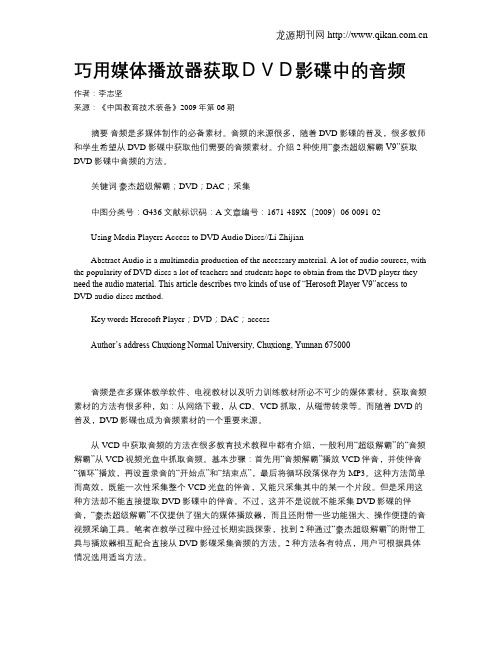
巧用媒体播放器获取DVD影碟中的音频作者:李志坚来源:《中国教育技术装备》2009年第06期摘要音频是多媒体制作的必备素材。
音频的来源很多,随着DVD影碟的普及,很多教师和学生希望从DVD影碟中获取他们需要的音频素材。
介绍2种使用“豪杰超级解霸V9”获取DVD影碟中音频的方法。
关键词豪杰超级解霸;DVD;DAC;采集中图分类号:G436 文献标识码:A 文章编号:1671-489X(2009)06-0091-02Using Media Players Access to DVD Audio Discs//Li ZhijianAbstract Audio is a multimedia production of the necessary material. A lot of audio sources, with the popularity of DVD discs a lot of teachers and students hope to obtain from the DVD player they need the audio material. This article describes two kinds of use of “Herosoft Player V9”access to DVD audio discs method.Key words Herosoft Player;DVD;DAC;accessAuthor’s address Chuxiong Normal University, Chuxiong, Yunnan 675000音频是在多媒体教学软件、电视教材以及听力训练教材所必不可少的媒体素材。
获取音频素材的方法有很多种,如:从网络下载,从CD、VCD抓取,从磁带转录等。
而随着DVD的普及,DVD影碟也成为音频素材的一个重要来源。
从VCD中获取音频的方法在很多教育技术教程中都有介绍,一般利用“超级解霸”的“音频解霸”从VCD视频光盘中抓取音频。
“拽”出DVD光盘中的音乐

“拽”出DVD光盘中的音乐
王兰富
【期刊名称】《玩电脑》
【年(卷),期】2004(000)006
【摘要】《勇敢和心》一直是笔者十分钟爱的影片,尤其中其中的那几段苏格兰风笛,真是入耳难忘,将这段音乐从DVD光盘中抓取出来自然就成了笔者的当务之急(相信不少朋友也有类似的需求)。
经验不敢独享,下面我们以功能和易用性都比较出色的#1 DVD Audio Ripper为例来给大家示范如何从DVD光盘中抓取音频。
【总页数】2页(P212-213)
【作者】王兰富
【作者单位】无
【正文语种】中文
【中图分类】TP317
【相关文献】
1.智慧母亲,两年把儿子拽出网络泥潭 [J], 崔淼淼
2.拾起一根绳拽出一头牛--查处某县国税局百万元"小金库"纪实 [J], 周云
3.警犬从天花板内拽出毒贩 [J], 杨中义;张清明
4.滑轮拽出坠井奶牛 [J], 无
5.从空的空间中拽出光 [J], 许呆呆
因版权原因,仅展示原文概要,查看原文内容请购买。
- 1、下载文档前请自行甄别文档内容的完整性,平台不提供额外的编辑、内容补充、找答案等附加服务。
- 2、"仅部分预览"的文档,不可在线预览部分如存在完整性等问题,可反馈申请退款(可完整预览的文档不适用该条件!)。
- 3、如文档侵犯您的权益,请联系客服反馈,我们会尽快为您处理(人工客服工作时间:9:00-18:30)。
怎么把刻录在光盘里的音乐复制出来(原创)
有时我们想把刻录在光盘里的文件拷贝到U盘上以供在别处使用,却不能复制出来或拷贝出来的部分文件不能播放,应该怎么办?
1、光盘放在光驱里显示如右图所示“0字节”,如果直接双击
打开光盘,会把音频文件打开播放;
2、在光盘上右键选择“打开”,会看到右图所示的文件,直接拷
贝到电脑上,却不能打开文件,或者就不能直接全部从光盘中拷
贝出来;
注意:这时我们可以用UltraISO(软碟通)
3、把光盘放在光驱→打开UltraISO(软碟通)软件→菜单栏“工具”→“制作光盘映像文件”(左下图);
4、在“输入映像文件名”栏里,输入文件要存放的位置和文件名,其他选项默认→“制作”(右下图);
5、根据文件的大小,会有一定的“处理进程”,进程结束后会弹出右下图提示对话框→选择“是”;
6、这时UltraISO(软碟通)软件界面如下图所示界面,在文件名上点击鼠标右键→提取MP3文件到,这时你可以选择把音频文件提取到电脑的什么位置;这时也会出现“处理进程”,当结束后,你会看到如右下图所示的两个文件,左边的文件可以直接删除,右边的Track01就是你所需要的音频文件,这时就可以打开使用了。
